Kan du importere WMV-filer til iTunes direkte? Svaret er nej. WMV er et typisk Windows Media Video-format. iTunes kan som standard ikke genkende WMV på Mac. Hvis du ikke kan tilføje WMV-filer til iTunes, kan du kontrollere følgende to WMV iTunes-løsninger.
Her kan du konvertere .wmv til iTunes-formater på Windows og Mac. Desuden kan du også konvertere iTunes-filer til WMV-format til Windows-afspilning. Lad os se, hvordan man først konverterer og importerer WMV-videoer til iTunes.
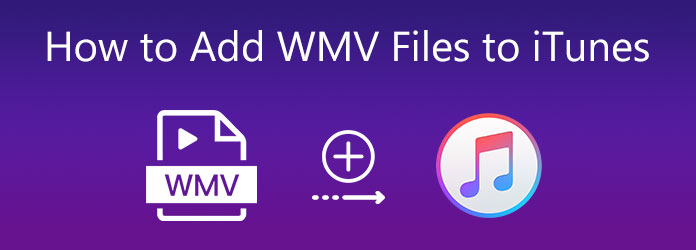
De understøttede iTunes video- og lydformater inkluderer MP4, M4V, MOV, MPEG-4, MP3, AIFF, WAV, AAC og M4A. Således kan du konvertere WMV til de nævnte formater for at få iTunes-afspilning.
AnyMP4 Video Converter Ultimate kan være din bedste WMV til iTunes konverteringssoftware. Du kan batchkonvertere WMV-videoer til ethvert iTunes-format med 70x hurtigere hastighed. Desuden kan du slette uønskede videoklip, flette flere videoklip, tilføj et vandmærke og anvende andre videoeffekter før WMV til iTunes-konvertering.
Sikker download
Sikker download
Trin 1 Start AnyMP4 Video Converter Ultimate. Træk og slip dine WMV-filer i hovedgrænsefladen.

Trin 2 Klik Konverter alle til og vælg outputformatet til afspilning af iTunes-video.

Trin 3 Klik Konverter alle at konvertere og importere alle WMV-filer til iTunes.

Eller du kan bruge AnyMP4 Gratis Online Video Converter at konvertere en WMV-fil til iTunes gratis online. Installer bare en launcher for at starte din WMV til iTunes online konvertering.
Trin 1 Klik Tilføj filer til konvertering for at downloade og installere dens launcher.

Trin 2 Importer din WMV-video til online iTunes-konverteren.

Trin 3 Indstil output-iTunes-formatet. Angiv videoparametrene. Til sidst skal du klikke Konverter for at begynde at konvertere WMV til iTunes online.
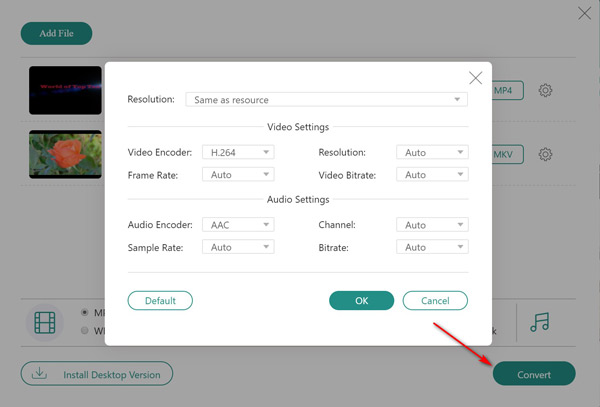
AnyMP4 Video Converter Ultimate kan også være din iTunes til WMV-konverteringssoftware. Du kan batchkonvertere iTunes-filer til WMV på Windows og Mac. Den 70x hurtigere videokonvertering og understøttelse af 500+ formater er nyttige. Du kan hurtigt konvertere iTunes til enhver digital enhed og afspiller.
Trin 1 Kør iTunes til WMV-videokonverteringssoftwaren. Klik på Tilføj filer i øverste venstre hjørne. Importer iTunes-filer til hovedgrænsefladen.

Trin 2 På hjemmesiden for oprettelse af en konto skal du indtaste postnummeret for dit service-eller faktureringsområde i feltet, der er markeret (A) på billedet ovenfor. Konverter alle for at liste, skal du indstille WMV som målvideoformat. Du kan justere videoopløsning, kvalitet og andre detaljer inden for Indstillinger.

Trin 3 Klik Konverter alle at eksportere iTunes-filer til WMV-format.

AnyMP4 Gratis Online Video Converter er i stand til at konvertere videoer til WMV-format. Du kan konvertere flere iTunes-videoer til WMV online gratis.
Trin 1 Klik Tilføj filer til konvertering på hovedgrænsefladen. Følg guiden for at downloade og installere dens launcher.

Trin 2 Importer iTunes-filer. I bunden Video Format sektion, indstil WMV som outputformat.

Trin 3 Klik Konverter for at starte iTunes til WMV online konvertering.
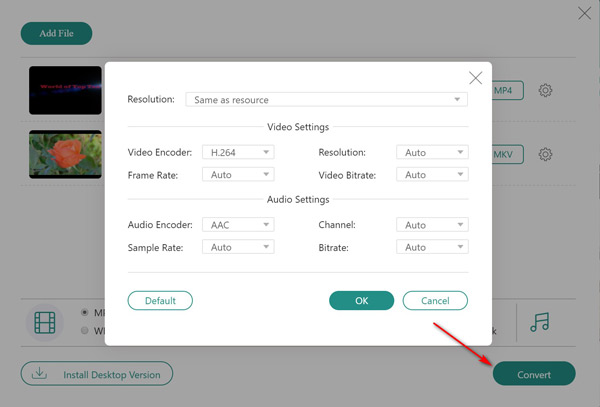
Kan du importere WMA-filer til iTunes?
Ja. Åbn iTunes. Vælge Tilføj fil til bibliotek fra File (Felt) rulleliste. Vælg din WMA-fil, og klik OK for at tilføje WMA-filer til iTunes.
Sådan afspilles WMV-filer på din computer?
Du kan åbne WMV-filer på Windows og Mac med VLC Media Player, KMPlayer, MPlayer, DivX Player og andre gratis medieafspillere.
Kan du se WMV-videoer på din iPhone?
Ja. Du kan installere en WMV-videoafspiller app på din iPhone. Eller du kan overføre WMV-videoer fra iPhone til din computer for at få WMV-videoafspilning.
Kan du bruge HandBrake til at konvertere iTunes-film til WMV?
Nej. ITunes M4V-videoer har DRM-beskyttelse. HandBrake er en gratis og open source mediekonverter til kun ubeskyttede video- og lydfiler.
Med et ord kan du tilføje WMV-filer til iTunes med ovenstående metoder med succes. Ændring af videoformatet fra WMV til iTunes er let at gennemføre. Desuden kan du også konvertere videoer fra iTunes til WMV her. Både online- og desktopvideoomformere er sikre og nemme at bruge. Du kan downloade og starte en gratis prøveperiode lige nu.